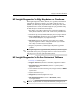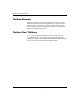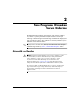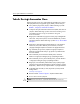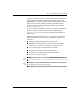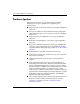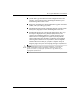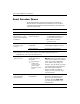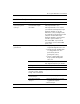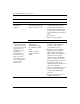Troubleshooting Guide
Sorun Giderme Kılavuzu www.hp.com 1–7
Bilgisayar Tanılama Özellikleri
HP Insight Diagnostics’te Bilgi Kaydetme ve Yazdırma
HP Insight Diagnostics Status (Durum) ve Log (Hata) sekmelerinde
görüntülenen bilgileri bir diskete veya USB 2.0 HP Drive Key’e
(64MB veya daha büyük) kaydedebilirsiniz. Bu bilgileri sabit diske
kaydedemezsiniz. Sistem, ekrandaki bilgilerle aynõ görünüme sahip
bir html dosyasõnõ otomatik olarak oluşturur.
1. Bir disket veya USB 2.0 HP Drive Key (kapasitesi 64MB veya
daha yüksek olmalõdõr) takõn. USB 1.0 Drive Key desteklenmez.
2. Sekmenin sağ üst köşesindeki Save (Kaydet) seçeneğini tõklatõn.
3. Save to the floppy (Diskete kaydet) ya da Save to USB key
(USB anahtarõna kaydet) seçeneğini belirleyin.
4. File Name (Dosya adõ) kutusuna dosya adõnõ girin ve Save
(Kaydet) düğmesini tõklatõn. Taktõğõnõz diskete veya USB HP
Drive Key’e bir html dosyasõ kaydedilir.
5. Bilgileri, kaydetmek için kullandõğõnõz depolama aygõtõndan
yazdõrõn.
✎
HP Insight Diagnostics uygulamasõndan çõkmak için, ekranõn sağ üst
köşesindeki Exit (Çõkõş) seçeneğini tõklatõn ve sonra Documentation
and Diagnostics CD’sini optik sürücüden çõkarõn.
HP Insight Diagnostics’in En Son Sürümünü Yükleme
1.
www.hp.com
adresine gidin.
2. Support & Drivers (Destek ve Sürücüler) bağlantõsõnõ tõklatõn.
3. Download driver and software (Sürücü ve yazõlõm yükle)
düğmesini tõklatõn.
4. Ürün numaranõzõ metin kutusuna girin (örneğin dc7600) ve
Enter
tuşuna basõn.
5. İşletim sisteminizi seçin.
6. Diagnostic (Tanõlama) bağlantõsõnõ seçin.
7. HP Insight Diagnostics’i bulun ve Download (Yükle)
seçeneğini tõklatõn.
✎
Yükleme, önyüklenebilir CD oluşturma hakkõnda yönergeler içerir.